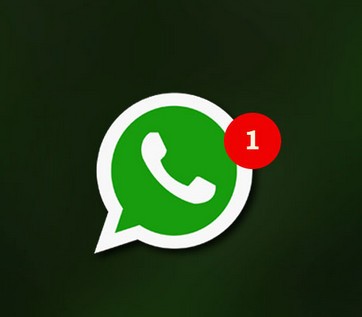স্টোরেজ ম্যানেজমেন্ট টুলটি কীভাবে ব্যবহার করবেন তা এখানে গুগল ওয়ান Android ডিভাইসের জন্য Google Photos অ্যাপে জায়গা খালি করতে।
কয়েক মাস আগে, Google Google Photos পরিষেবা প্ল্যান পরিবর্তন করেছে যা আনলিমিটেড স্টোরেজ অফার করে। যদিও পরিকল্পনাগুলি পরিবর্তিত হয়েছে, এটি ব্যবহারকারীদের প্রভাবিত করেনি গুগল ফটো অ্যাপ. যেহেতু অ্যান্ড্রয়েড ব্যবহারকারীরা এখনও প্রায় ফ্রি স্টোরেজ ক্ষমতা নিয়ে খুশি 15 জিবি গুগল দ্বারা সরবরাহ করা হয়েছে।
এই 15GB স্টোরেজ ক্ষমতা সহ, ব্যবহারকারীরা করতে পারেন ফটো, ভিডিও এবং ইমেল সঞ্চয় করুন এবং তাই Google ক্লাউড পরিষেবাগুলিতে। যাইহোক, যেহেতু Google আর সীমাহীন বিনামূল্যে সঞ্চয়স্থান অফার করে না, তাই আপনার ফটো এবং ভিডিওগুলি পরিচালনা করা সবচেয়ে গুরুত্বপূর্ণ বিষয় হয়ে ওঠে৷
এবং আপনার ফটো এবং ভিডিওগুলি যে স্টোরেজ স্পেস নেয় তা পরিচালনা করতে, Google এখন একটি নতুন স্টোরেজ পরিচালনার টুল অফার করে৷ এবার তুমি স্টোরেজ ম্যানেজমেন্ট টুল Google থেকে নতুন Google Photos অ্যাপ থেকে অবাঞ্ছিত ফটো এবং ভিডিও খুঁজুন এবং মুছুন।
জন্য দুটি উপায়অপসারণ Google Photos-এ একটি স্থান
সুতরাং, আপনি যদি জায়গা খালি করার উপায় খুঁজছেন গুগল ফটো অ্যাপ আপনি ঠিক জায়গায় এসেছেন। এই প্রবন্ধে, আমরা Google Photos-এ কীভাবে স্টোরেজ স্পেস খালি করতে হয় তার একটি ধাপে ধাপে নির্দেশিকা শেয়ার করতে যাচ্ছি। খুঁজে বের কর.
1. একটি মোবাইল স্টোরেজ ম্যানেজমেন্ট টুল ব্যবহার করুন
এই পদ্ধতিতে, আমরা Google Photos অ্যাপে ফটো পরিষ্কার করতে আপনার অ্যান্ড্রয়েড ডিভাইস ব্যবহার করব। এখানে আপনি কি করতে হবে.
- Google Photos অ্যাপ খুলুন তারপর আপনার অ্যান্ড্রয়েড ডিভাইসে টোকা মারুন তোমার প্রোফাইলের ছবি.
আপনার প্রোফাইল ছবিতে ক্লিক করুন - একটি পেজ আসবে অ্যাকাউন্ট সেটিংস , অপশনে ক্লিক করুন (ফ্রি আপ স্পেস) যার অর্থ শুন্যস্থান নিচের ছবিতে দেখানো হয়েছে।
স্থান খালি করুন - দেখানো হবে স্টোরেজ ম্যানেজমেন্ট টুল এখন অনেক অপশন। কোথায় আপনি ফাইলের আকার, ঝাপসা ফটো এবং স্ক্রিনশটের উপর ভিত্তি করে ফটো এবং ভিডিও মুছে ফেলতে পারেন এবং তাই।
স্টোরেজ ম্যানেজমেন্ট টুল - এর পরে আপনি যে ফটোগুলি মুছতে চান তা নির্বাচন করুন এবং আইকনে ক্লিক করুন আবর্জনা উপরের কোণে অবস্থিত।
আপনি যে ফটোগুলি মুছতে চান তা নির্বাচন করুন এবং ট্র্যাশ ক্যান আইকনে ক্লিক করুন৷ - এখন, বিভাগে যান (আবর্জনা) ঝুড়ি আবর্জনা গুগল ফটোতে, ছবিটি নির্বাচন করুন এবং বোতাম টিপুন (মুছে ফেলা) স্থায়ীভাবে ফাইল মুছে ফেলার জন্য.
স্থায়ীভাবে ফাইল মুছে দিন
এবং এটিই এবং এইভাবে আপনি অ্যান্ড্রয়েড ফোনে গুগল ফটো অ্যাপে কিছু জায়গা খালি করতে পারেন।
2. স্টোরেজ ম্যানেজ করতে Google One ব্যবহার করুন
এমনকি আপনি পরিষেবাগুলি ব্যবহার না করলেও গুগল ওয়ান আপনি পরিষেবা দ্বারা অফার করা বিনামূল্যে স্টোরেজ ম্যানেজমেন্ট টুলের সুবিধা নিতে পারেন। আর সেটাই আপনাকে করতে হবে।
- প্রথমেই আপনার পছন্দের ইন্টারনেট ব্রাউজার খুলে ওপেন করুন এই পৃষ্ঠা.
Google One পৃষ্ঠা - এই পৃষ্ঠায়, বিকল্পটিতে ক্লিক করুন (অ্যাকাউন্ট স্টোরেজ খালি করুন) যার অর্থ অ্যাকাউন্ট স্টোরেজ স্পেস খালি করুন.
অ্যাকাউন্ট স্টোরেজ স্পেস খালি করুন - এখন নিচে স্ক্রোল করুন এবং খুঁজুন (বড় ছবি এবং ভিডিও) যার অর্থ বড় ছবি এবং ভিডিও. একটি বিকল্প ক্লিক করুন (পর্যালোচনা করুন এবং খালি করুন) যার অর্থ পর্যালোচনা এবং সম্পাদনা যা আপনি এটির পাশে খুঁজে পেতে পারেন।
রিভিশন এবং এডিটিং - এরপরে, আপনার আর প্রয়োজন নেই এমন আইটেমগুলি নির্বাচন করুন এবং আলতো চাপুন৷ ট্র্যাশ আইকন স্টোরেজ স্পেস খালি করতে।
আপনার আর প্রয়োজন নেই এমন আইটেমগুলি নির্বাচন করুন এবং ট্র্যাশ ক্যান আইকনে ক্লিক করুন৷ - এটি হয়ে গেলে, (আবর্জনা) যার অর্থ আবর্জনা তারপর ক্লিক করুন (ট্র্যাশ খালি) আবর্জনা খালি করতে এবং স্থায়ীভাবে ফাইল মুছে দিন।
এবং এটি এবং এইভাবে আপনি স্টোরেজ ম্যানেজার টুলটি ব্যবহার করতে পারেন গুগল ওয়ান Google Photos অ্যাপে জায়গা খালি করতে।
আপনি এই বিষয়ে জানতে আগ্রহী হতে পারেন:
- গুগল ফটোতে স্টোরেজ স্পেস কীভাবে সংরক্ষণ করবেন
- মোবাইল এবং ওয়েবে গুগল ফটো থেকে মুছে ফেলা ছবি এবং ভিডিওগুলি কীভাবে পুনরুদ্ধার করবেন
- এবং জানা কিভাবে আপনার কম্পিউটারকে গুগল ড্রাইভ (এবং গুগল ফটো) এর সাথে সিঙ্ক করবেন
আমরা আশা করি আপনি Google Photos-এ কীভাবে স্টোরেজ স্পেস খালি করবেন তা শিখতে এই নিবন্ধটি সহায়ক হবে। মন্তব্যে আমাদের সাথে আপনার মতামত এবং অভিজ্ঞতা শেয়ার করুন.